ChatGPT Academic使用教程
1. 介绍
ChatGPT Academic是一个基于ChatGPT的开源工具,是专门针对科研人设计的论文神器,他拥有以下功能,且开发者们还在持续更新中。(GitHub链接:https://github.com/binary-husky/gpt_academic)
功能 |
描述 |
一键润色 |
支持一键润色、一键查找论文语法错误 |
一键中英互译 |
一键中英互译 |
一键代码解释 |
显示代码、解释代码、生成代码、给代码加注释 |
自定义快捷键 |
支持自定义快捷键 |
模块化设计 |
支持自定义强大的函数插件,插件支持热更新 |
自我程序剖析 |
[函数插件] 一键读懂本项目的源代码 |
程序剖析 |
[函数插件] 一键可以剖析其他Python/C/C++/Java/Lua/...项目树 |
读论文、翻译论文 |
[函数插件] 一键解读latex/pdf论文全文并生成摘要 |
Latex全文翻译、润色 |
[函数插件] 一键翻译或润色latex论文 |
批量注释生成 |
[函数插件] 一键批量生成函数注释 |
Markdown中英互译 |
[函数插件] 看到上面5种语言的README了吗? |
chat分析报告生成 |
[函数插件] 运行后自动生成总结汇报 |
PDF论文全文翻译功能 |
[函数插件] PDF论文提取题目&摘要+翻译全文(多线程) |
Arxiv小助手 |
[函数插件] 输入arxiv文章url即可一键翻译摘要+下载PDF |
谷歌学术统合小助手 |
[函数插件] 给定任意谷歌学术搜索页面URL,让gpt帮你写relatedworks |
互联网信息聚合+GPT |
[函数插件] 一键让GPT先从互联网获取信息,再回答问题,让信息永不过时 |
公式/图片/表格显示 |
可以同时显示公式的tex形式和渲染形式,支持公式、代码高亮 |
多线程函数插件支持 |
支持多线调用chatgpt,一键处理海量文本或程序 |
启动暗色gradio主题 |
在浏览器url后面添加/?__dark-theme=true可以切换dark主题 |
多LLM模型支持,API2D接口支持 |
同时被GPT3.5、GPT4和清华ChatGLM伺候的感觉一定会很不错吧? |
更多LLM模型接入,支持huggingface部署 |
新加入Newbing测试接口(新必应AI) |
…… |
…… |
2. 准备工作
无论是windows还是mac都可以看这个教程。
这里需要先安装Python,教程在这里Python和pip安装教程 (https://zjf2vk07yt.feishu.cn/docx/QbJSd6h0poQKumxljCScMHqxnJc),现在我就不这里讲Python和pip的安装使用,大家自己去百度。
2.1 下载ChatGPT Academic代码
第1步就是下载ChatGPT Academic项目代码到本地文件夹,有以下两种方式:
(1)通过git克隆ChatGPT Academic项目,git clone https://github.com/binary-husky/gpt_academic.git
(2)如果没有安装git的同学就直接点击这个链接下载https://github.com/binary-husky/gpt_academic/archive/refs/heads/master.zip,然后解压就行。
用代码编辑器打开文件夹,我这里用的是vs code,找到config.py文件打开:

下面开始准备修改该配置文件信息。
2.2 API等配置
ChatGPT Academic运行有以下要求:
ChatGPT API:gpt- academic工具的本质还是利用ChatGPT工作,所以需要接入ChatGPT。
代理:可以在config.py中添加代理突破网络限制,也可以在自己的代理软件上选择全局代理。
Newbing cookie(可选):由于ChatGPT4的API很难申请,可以使用Newbing代替,但也不是很方便。
可以创建一个文件记录各个API备用,下面分别讲解各个API如何获取。
2.2.1 ChatGPT API获取
网址:https://platform.openai.com
获取后粘贴到config.py文件相应位置。
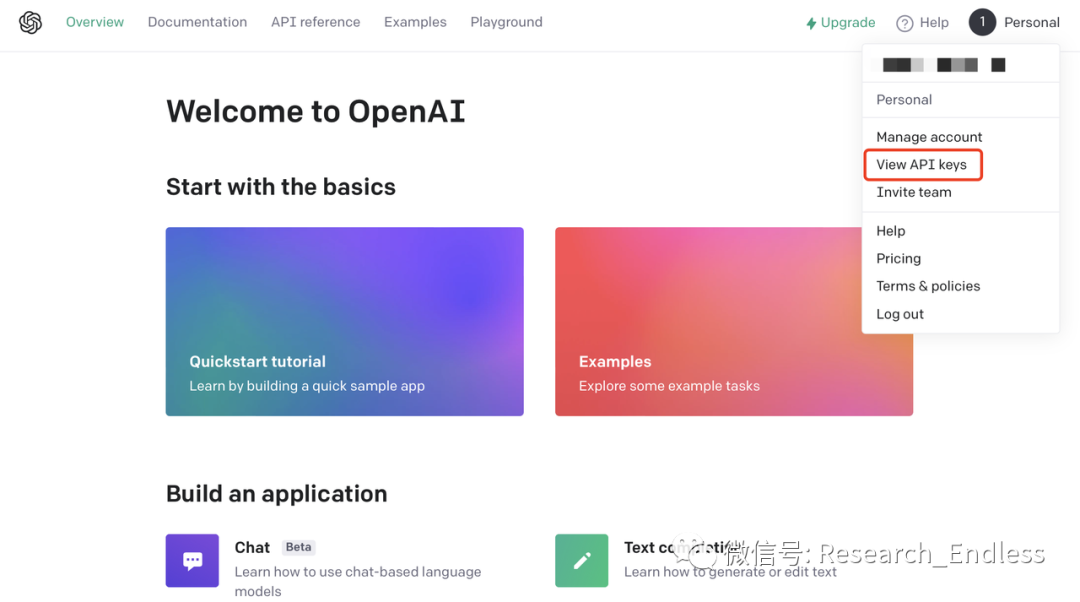
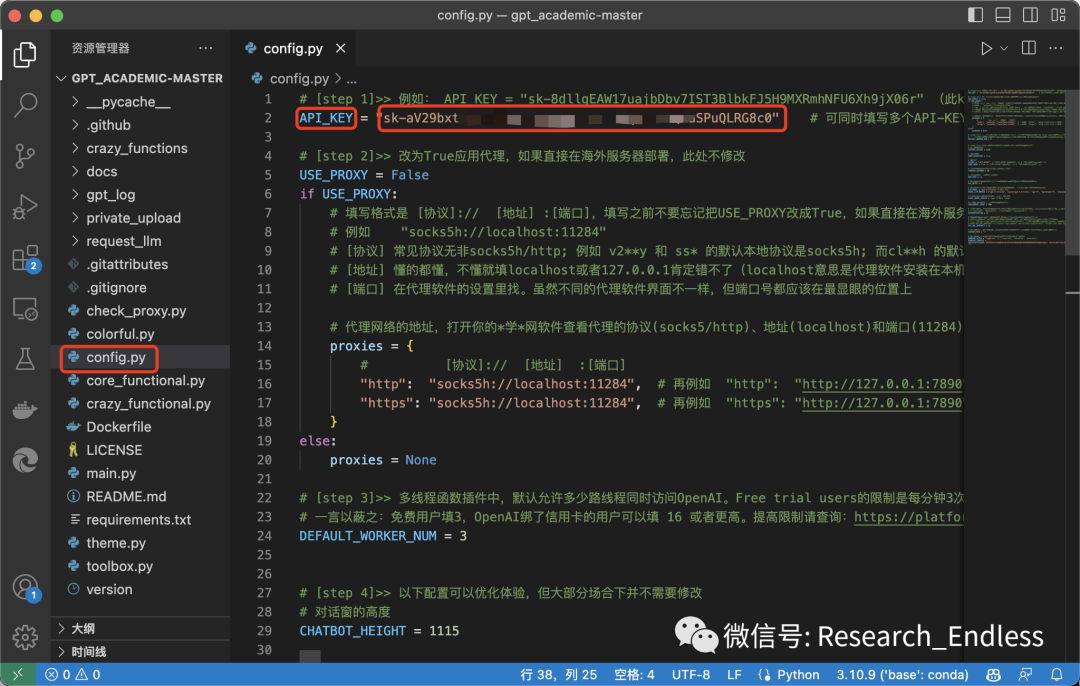
2.2.2 代理
我是直接电脑上的飞机软件开全局代理就能使用,保持USE_PROXY = False就行,无需修改。
如果需要增加代理,按照备注填就行:
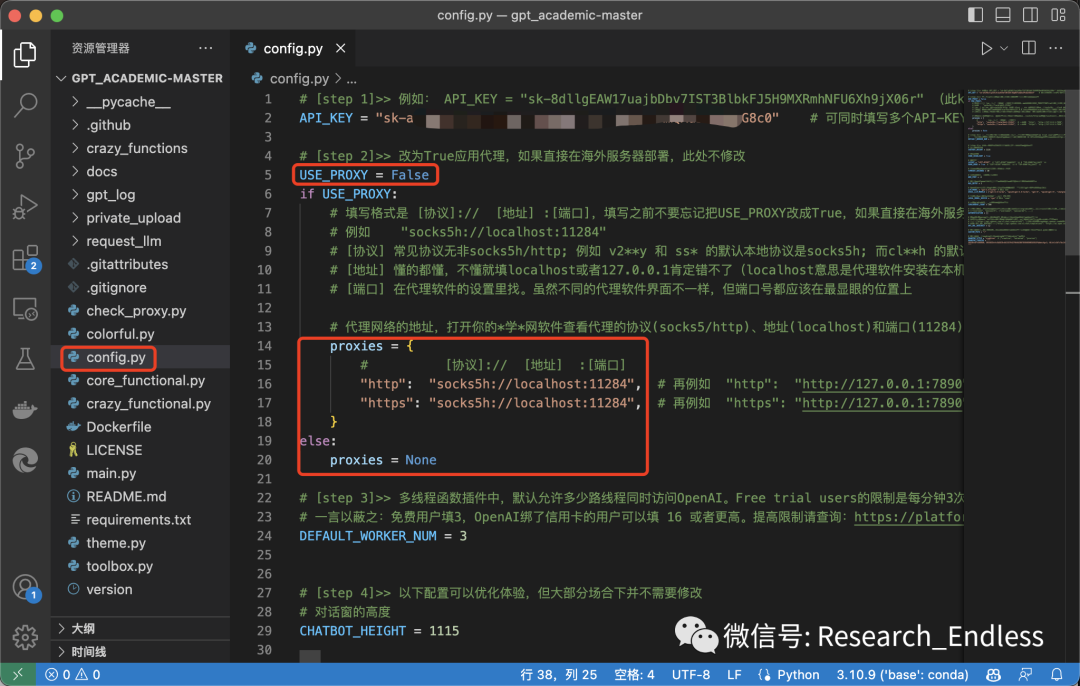
2.2.3 Newbing cookie(可选)获取
由于cookie只在短期内有效,需要保持Newbing页面打开,而且每次用都需要重新获取一个cookie,所以如果不是特别想用Newbing,我是不推荐的,但因为newbing已经全面放开,用完ChatGPT API额度的同学想体验的话以下是获取方法。
网址链接:https://www.bing.com/search?q=Bing+AI&showconv=1&FORM=hpcodx(Edge浏览器中进入,若无Newbing体验资格需要申请)
右键-点击检查元素-出现开发工具页面:
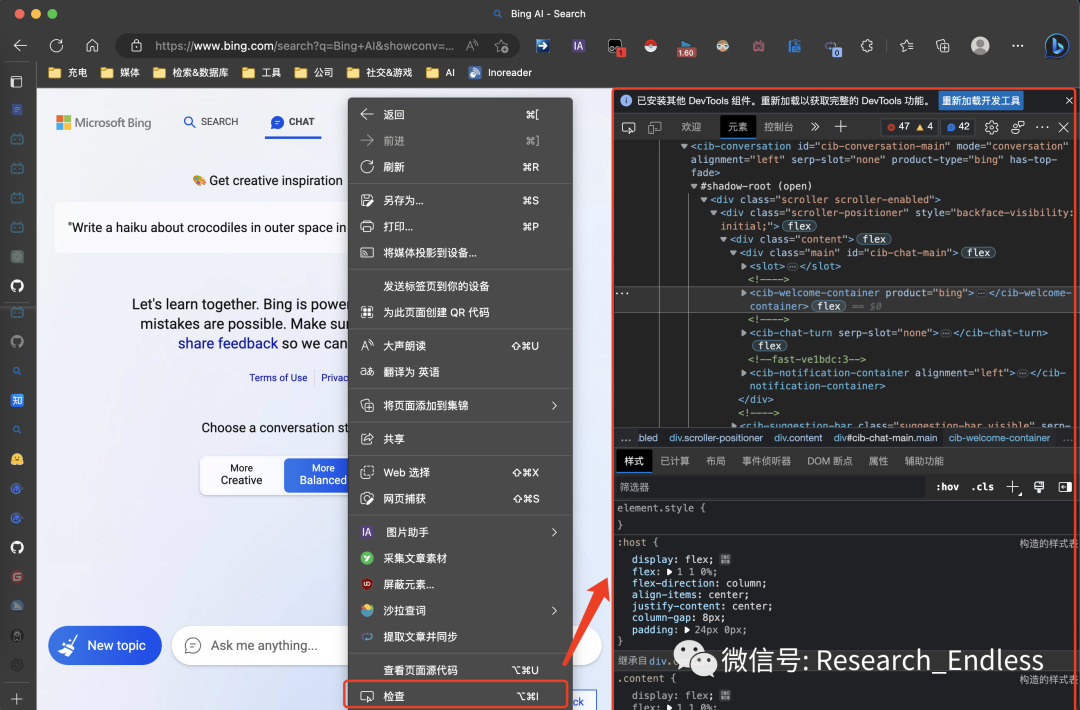
进入“网络选项”:
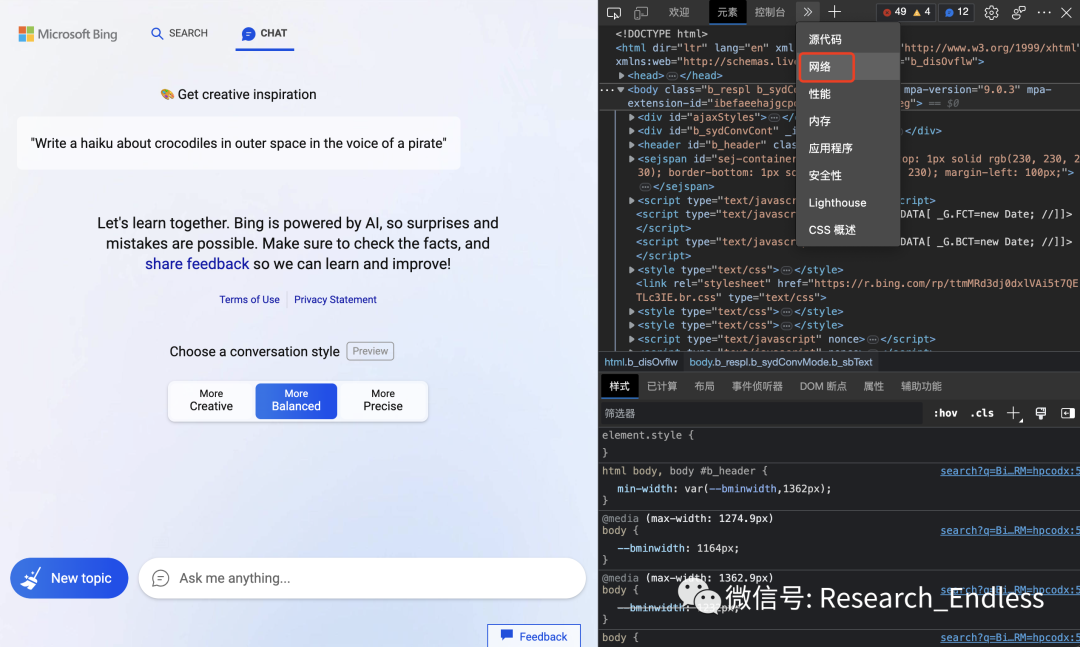
右键刷新网页,页面加载过程中传输的文件都看得到:
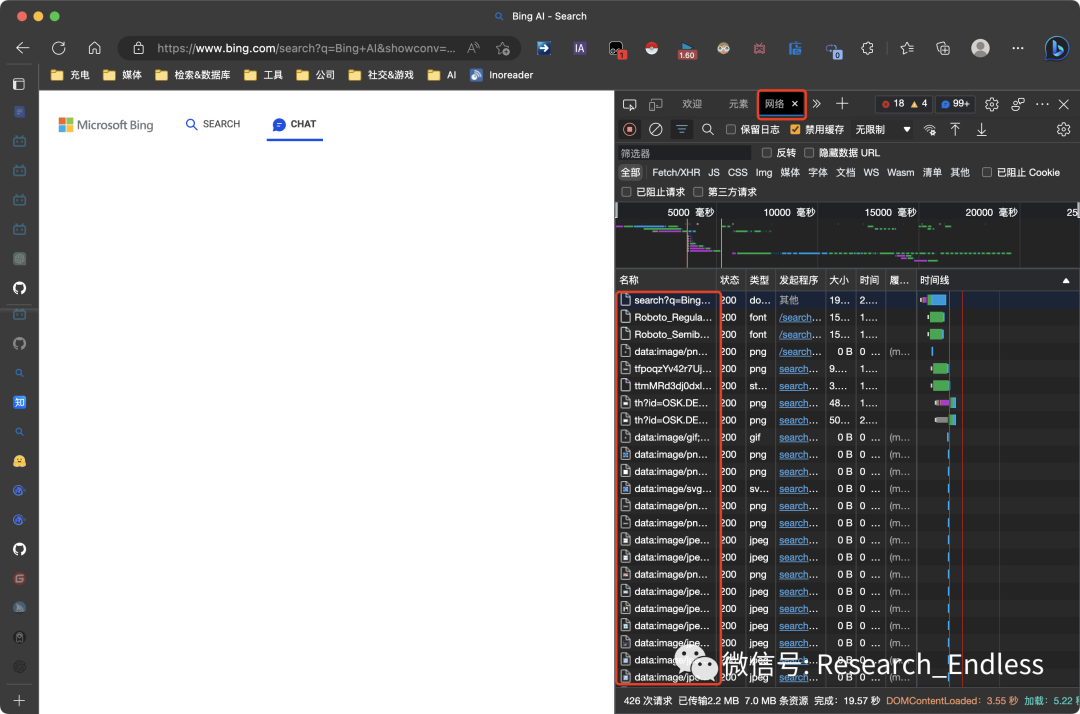
任意选择一个文件,在右边选择“标头”,往下翻到“请求标头”里面能看到cookie,把那一长串的cookie值复制粘贴到config.py对应位置。使用gpt academic时这个页面需要保持开启,cookie只能短期使用,每次用都要打开页面获取一个新的cookie。
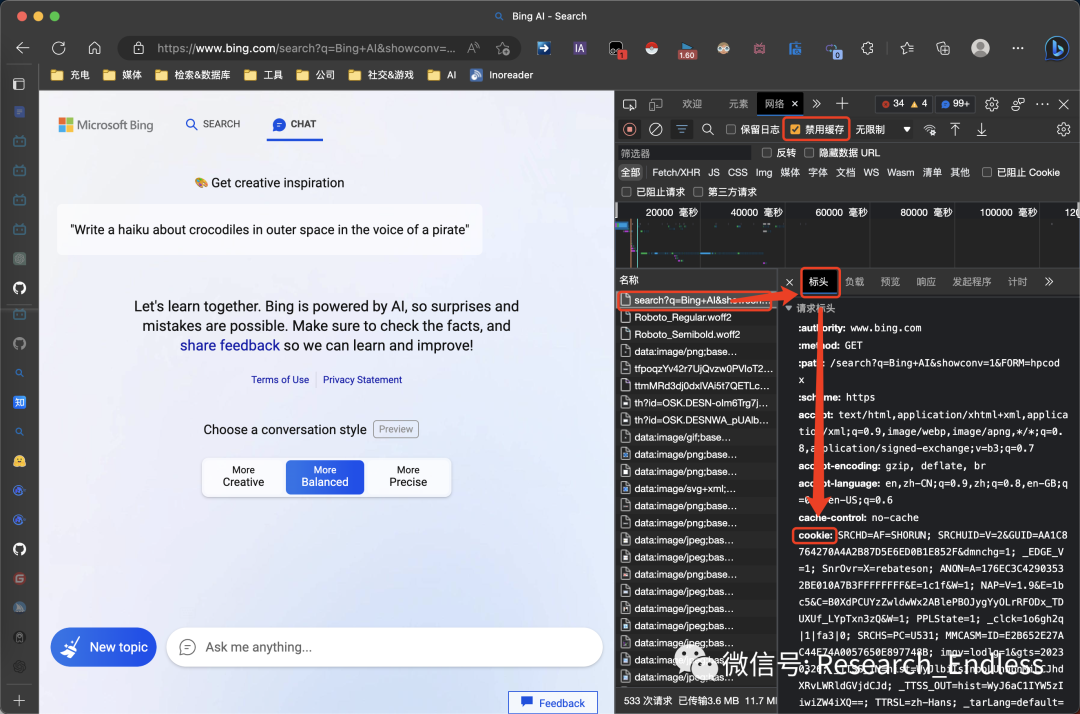
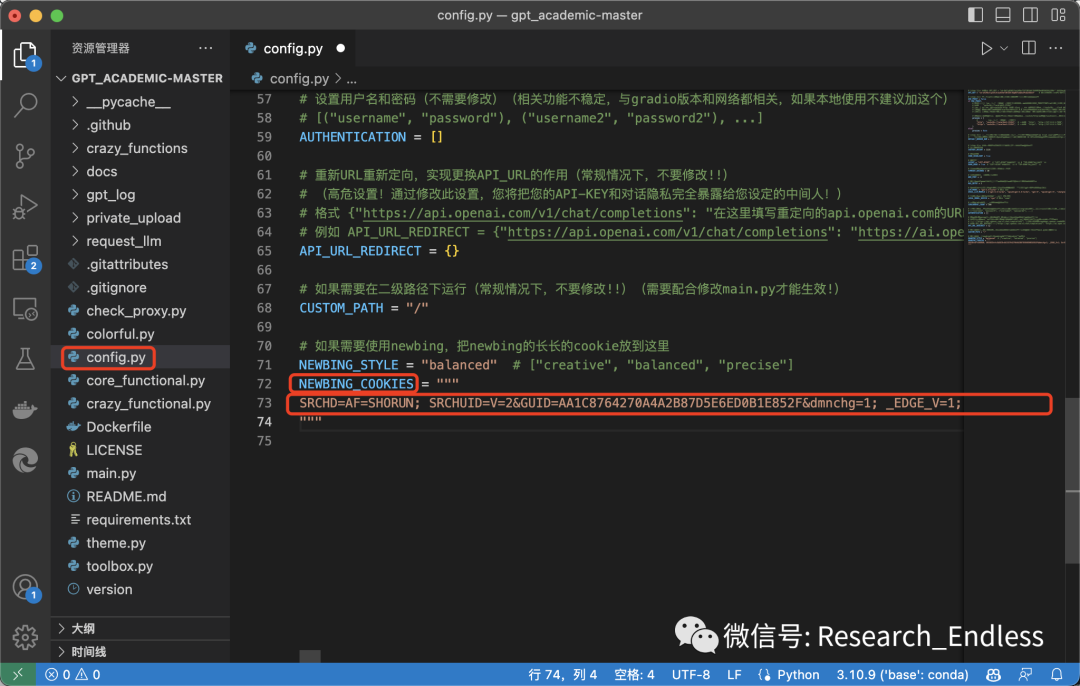
大部份需要的配置信息都填好了,想要使用chatglm等内容的可以自己看readme文件。
3. 运行ChatGPT Academic
3.1 安装依赖库
安装运行所需依赖库python -m pip install -r requirements.txt:
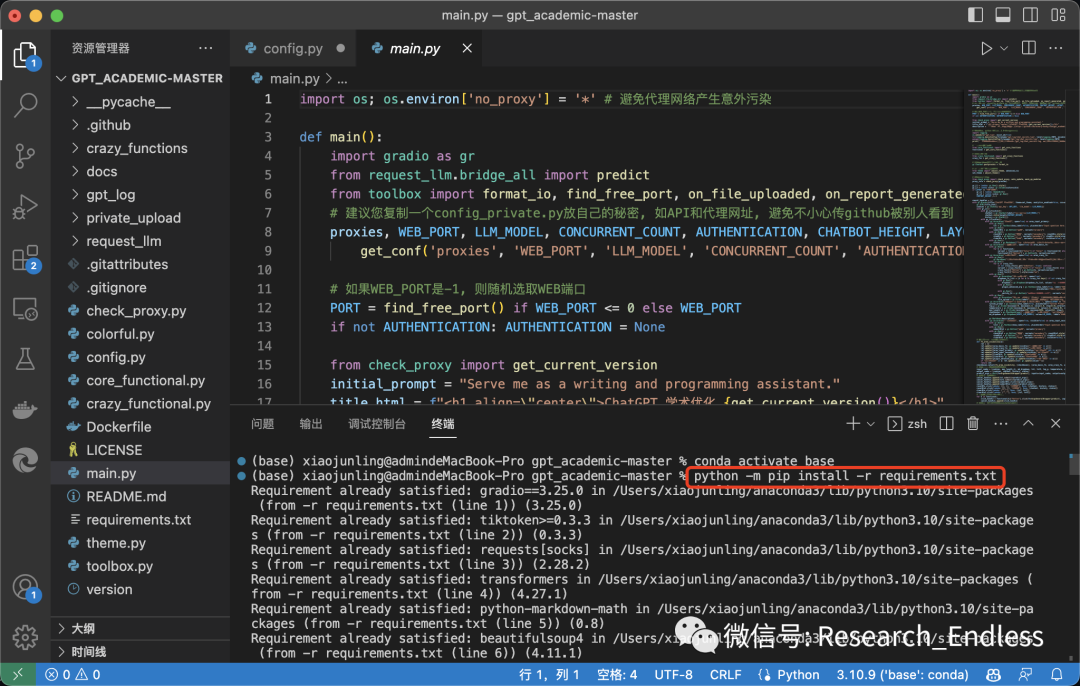
3.2 运行调出交互界面
运行python main.py,稍微等待一会跳出默认浏览器页面:
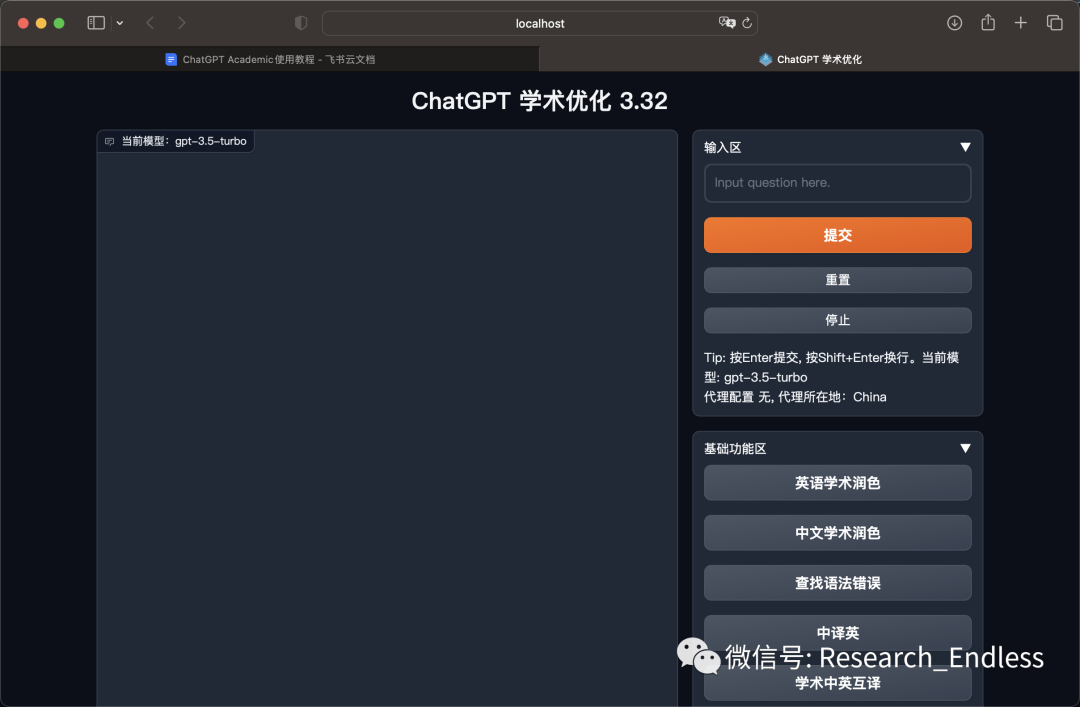
我更喜欢上下两层的界面,可以在config.py文件里面修改保存后重新运行:
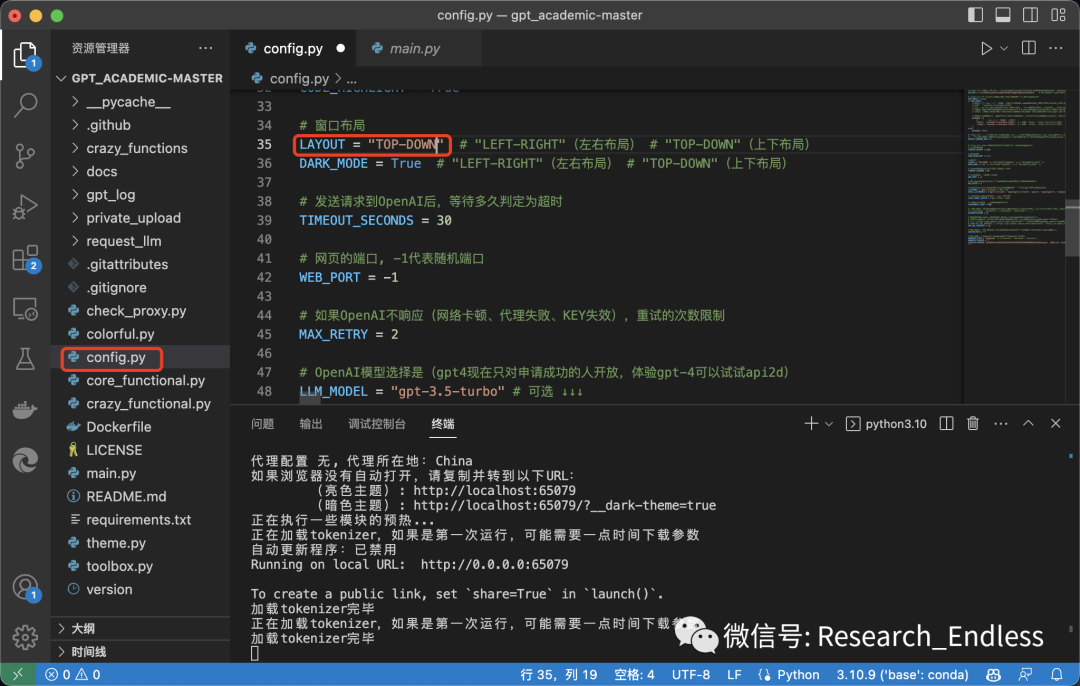

3.3 效果展示
详见历史文章视频运行效果。
若有模拟计算(第一性原理、分子动力学模拟、量子化学等)、测试表征(样品送测)、科研超算服务器、实验耗材等需求,欢迎进入小程序【元素魔方】中提交需求,或者公众号右下角联系我们-业务咨询。希望能在科研路上伴你同行!